C4D自带的渲染器上手简单,渲染品质高,并且材质系统非常丰富,可以在短时间内创造出最具质感和真实感的作品。
今天有个c4d里面的类似公式的动画,作用很大, 可以提升我们的做动画的效率,不用一个一个的模型进行K帧。
1、
首先打开我们的C4D

2、
文件-新建
按N-B打开光影着色(线条)
长按立方体,新建一个圆柱,封顶里,不勾选封顶;向左旋转90
按C键转为可编辑对象
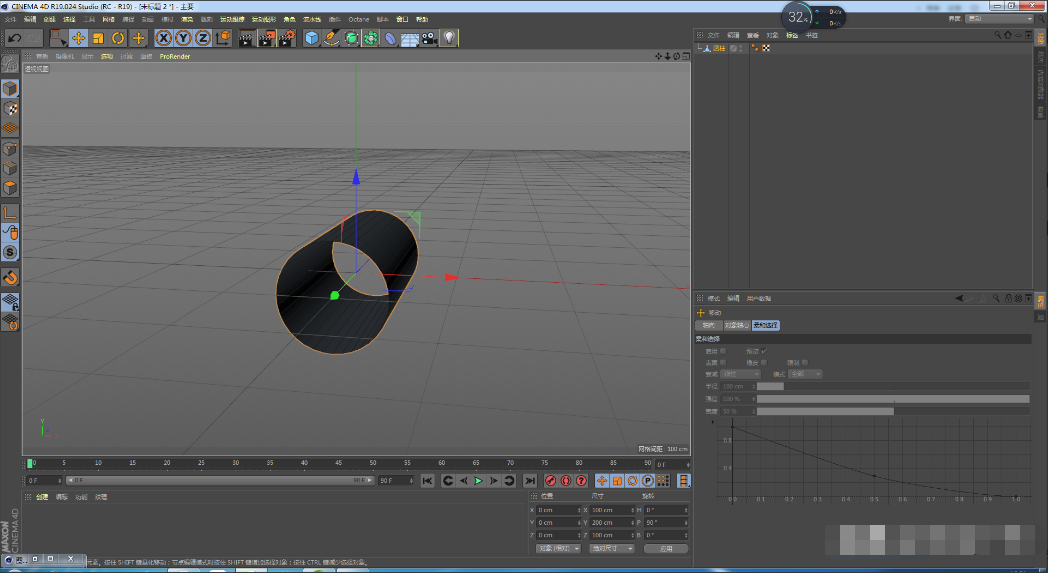
3、
点击圆柱,右键点击封闭多边形孔洞,分别将圆柱两边封闭
点击点模式,全选圆柱所有点,右键优化
新建一个立方体,将尺寸Y改为20,Z改为230,位置Y改为40
按鼠标中键进入正视图
点击立方体,按ctrl键复制一个向下拖动,拖动过程中按shift,就能相切拖动
复制5个立方体
长按阵列,新建一个布尔,将圆柱放在布尔下方,立方体放在圆柱下方
点击布尔,布尔类型改为AB交集,勾选隐藏新的边
复制5个布尔,分别将5个立方体都放在布尔下方

4、
分别点击5个布尔,命名为1、2、3、4、5
再分别用鼠标中键点击5个布尔,右键连接对象+删除
长按立方体,新建一个管道,向左旋转90度,外部半径改为54,高度改为210
按C键转为可编辑对象
按鼠标中键进入正视图,点击点模式,框选管道右边一半,删除
全选所有点,右键优化
新建一个立方体,尺寸Y改为0,Z改为250,长按阵列,新建一个布尔
将管道和立方体,都放到布尔下方
长按阵列,新建一个对称,将布尔放到对称下方
时间线为0帧,布尔位置XY和旋转B为0打上关键帧;时间线为10帧,布尔位置X改为-127,Y改为146和旋转B改为40打上关键帧
时间线为7帧,立方体尺寸Y为0打上关键帧;时间线为10帧,立方体尺寸Y改为150打上关键帧

5、
分别点击1、2、3、4、5,按alt+g编组命名为树干
时间线移动到9帧,框选树干组里面所有图层,将位置XYZ和旋转HPB打上关键帧
点击1.1的位置Y,右键XPressions-设置驱动
点击2.1的位置Y,右键XPressions-设置被驱动(绝对)
点击2.1图层后方的XPresso标签
点击左方系统运算器-XPresso-计算-添加数学:加
将数学:加拖到右方编辑器里
将位置Y连接到数学:加的输入
数学:加的输出连接范围映射的输入
点击数学:加,在图层模式下方,将功能改为除,输入改为2
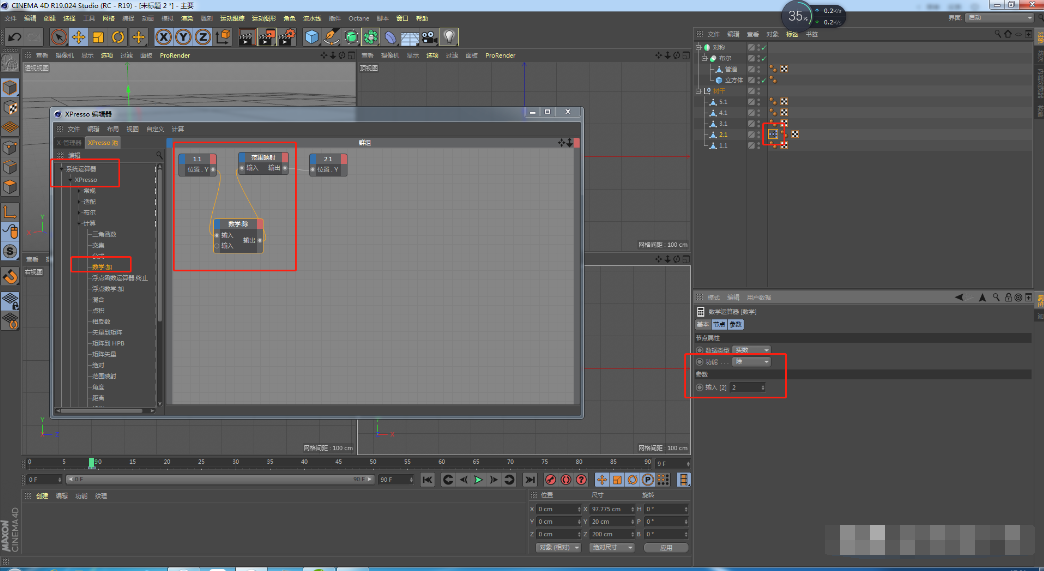
6、
点击2.1图层的XPresso标签,复制到4.1图层里
点开XPresso标签,将数学:加的输入改为-2
点击2.1图层的XPresso标签,复制到5.1图层里
点开XPresso标签,将数学:加的输入改为-1
点击1.1图层旋转H也用相同的方法,在2.1、4.1、5.1上制作XPresso动画
时间线在9帧,树干位置Y和旋转P打上关键帧;时间线移动到15帧,树干Y改为193,旋转P改为-30打上关键帧
时间线移动到15帧,1.1图层的位置Y改为40,旋转H改为-30打上关键帧
时间线在15帧,所有XPresso标签的启用打上关键帧;时间线在16帧,所有XPresso标签的启用不勾选打上关键帧
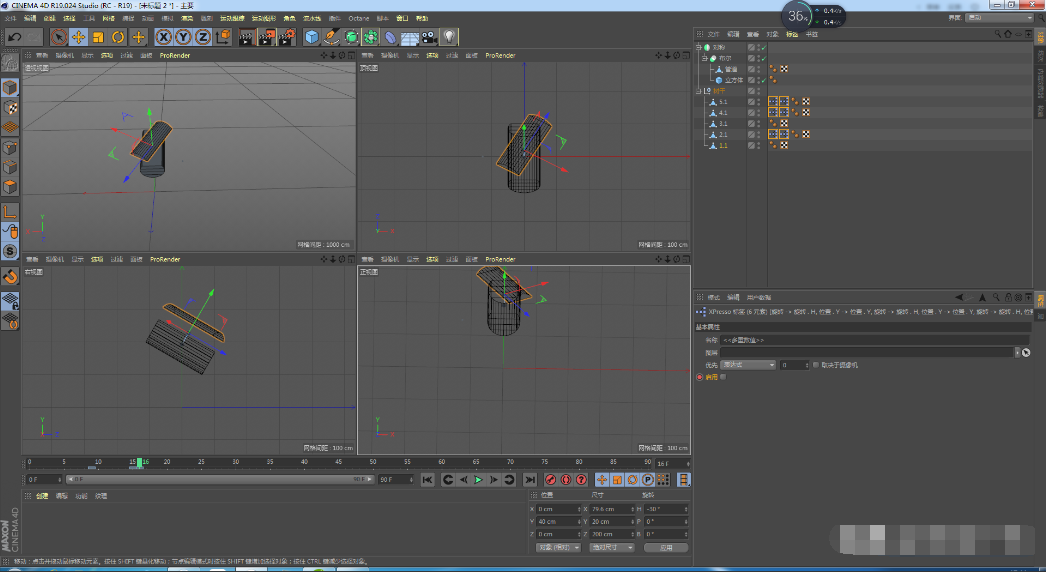
7、
时间线移动到35帧,将树干的所有图层都移动旋转改为椅子模型,打上关键帧
长按扭曲,新建一个颤动,复制颤动分别放在树干的所有图层下方
时间线移动到20帧,颤动强度改为0打上关键帧;时间线移动到32帧,颤动强度改为100打上关键帧;时间线移动到42帧,颤动强度改为0打上关键帧
时间线在42帧,树干Y打上关键帧

8、
新建一个地面,时间线移动到47帧,树干Y向下移动和地面相交打上关键帧
新建一个圆环
时间线移动到47帧,圆环半径和导管半径为0打上关键帧
时间线移动到49帧,圆环半径改为10和导管半径为6打上关键帧
时间线移动到52帧,圆环半径改为100和导管半径为5打上关键帧
时间线移动到55帧,圆环半径改为200和导管半径为0打上关键帧

9、
新建一个灯光,勾选环境光照
新建一个灯光1,类型改为远光灯,投影改为阴影贴图(软阴影),旋转H改为103,P改为-124,B改为88
新建一个材质,命名为地面
颜色里,H改为118,S改为21,V改为96
新建一个材质,命名为树皮
颜色里,H改为23,S改为56,V改为88
新建一个材质,命名为树干
颜色里,H改为45,S改为52,V改为86
新建一个材质,命名为圆环
只勾选颜色,纹理改为菲涅耳,点击菲涅耳图片,左边颜色H改为119,S改为58,V改为72;左边颜色H改为121,S改为83,V改为40
渲染设置里,效果添加环境吸收和全局光照,全局光照预览改为室内-预览(小型光源)

结语:今天知识点是XPresso标签,运营计算运用可以快速的得到规整的动画,当然这个只适合有规律的动画,没有规律的那种还是得自己K帧。
以上就是今天的内容,关注疯狂的美工官网,每天分享不同的设计技巧!

转载说明:欢迎转载本站所有文章,如需转载请注明来源于《疯狂的美工装修助手网站》。
本文链接:https://www.mgzxzs.com/c4d/8460.html





